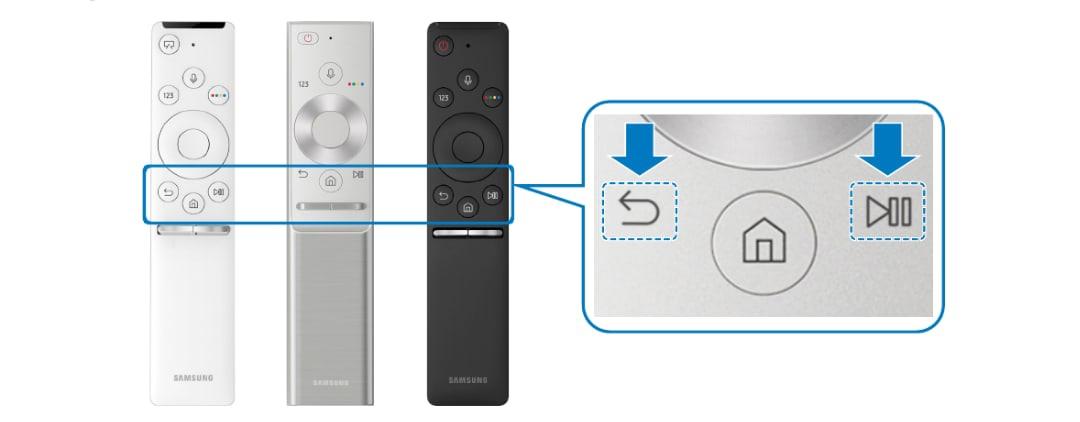Русский —
Пульт дистанционного управления
Пульт дистанционного управления можно использовать на расстоянии не более 7 метров от телевизора.
На работу пульта ДУ может влиять яркий свет.
Цвет и форма устройства могут различаться в зависимости от модели.
1
POWER : Кнопка режима ожидания
телевизора.
2
ЦИФРОВЫЕ КНОПКИ :
Используются для смены каналов.
3
E : Выполняет ту же функцию,
что и кнопка
ENTERE кнопок со
стрелками. Если при переключении
каналов с помощью номерных кнопок
набрать номер канала, а затем
нажать кнопку
ENTERE, будет
немедленно выбран нужный канал.
4
Y : Используется для
увеличения или уменьшения
громкости.
5
SOURCE: Используется для
отображения и выбора доступных
источников видеосигнала.
6
CH LIST: Используется для
отображения списка каналов на
экране.
7
TOOLS: Используется для быстрого
выбора часто используемых функций.
8
INFO : Используется для отображения
информации на экране телевизора.
9
ЦВЕТНЫЕ КНОПКИ: Используйте эти
кнопки в меню списка каналов и т.д.
!
DUAL : Используется для выбора
звукового эффекта.
@
Используйте эти кнопки в режимах
DMA и Anynet+. (∏: данный пульт
дистанционного управления можно
использовать для управления
записью с помощью устройств записи
Samsung с функцией Anynet+)
#
TV : Используется непосредственно
для выбора режима просмотра
телепрограмм.
$
PRE-CH : Используется для возврата
к ранее просматриваемому каналу.
%
MUTEM: Нажмите для временного
отключения звука.
^
P </P > : Используется для смены
каналов.
&
MENU : Используется для отображения
главного экранного меню.
*
FAV.CH : Нажмите для переключения на
любимые каналы.
(
RETURN : Используется для возврата к
предыдущему меню.
)
ВВЕРХ▲ / ВНИЗ▼ / ВЛЕВО◄ / ВПРАВО►
/ ENTERE : Используются для выбора
элементов меню и изменения значений
параметров.
a
EXIT : Используется для выхода из меню.
b
P.SIZE : Используется для выбора размера
изображения.
c
SRS : Используется для выбора параметра
SRS TS HD.
d
SUBT. : Отображение субтитров.
e
GUIDE : Отображение электронного
справочника по программам (EPG).
Функции телетекста
5
0: выбор режима телетекста (LIST/FLOF)
6
8: сохранение телетекста
7
4: выбор размера телетекста
8
5: открытие телетекста
9
Выбор темы Fastext
0
/: или выберите Teletext, Double или
Mix.
#
:: выход из режима телетекста
$
1: дополнительная страница телетекста
^
2: следующая страница телетекста
3: предыдущая страница телетекста
&
6: указатель телетекста
(
9: удержание страницы телетекста
a
7: отмена телетекста
Установка батарей в пульт дистанционного управления
1. Снимите крышку на задней панели пульта дистанционного управления, подняв ее вверх, как
показано на рисунке.
2. Установите две батареи размера AAA.
Убедитесь, что полюсы ‘+’ и ‘–’ батареи соответствуют полюсам на рисунке внутри отделения.
3. Вставьте крышку обратно.
Если пульт дистанционного управления не используется в течение долгого времени,
извлеките батареи и храните их в прохладном сухом месте.
Если пульт дистанционного управления не работает, проверьте следующее:
Включен ли телевизор?
Правильно ли установлены положительный и отрицательный полюсы батареи?
Не разряжены ли батареи?
Возможно, отключено питание или отсоединен кабель питания?
Нет ли поблизости люминесцентного излучения или неоновой вывески?
¦
N
N
N
¦
N
N
N
●
●
●
●
●
1
2
3
4
5
6
7
8
9
0
!
@
#
$
%
^
(
)
a
b
c
d
e
&
*
I-II
Пульт дистанционного управления для телевизора SAMSUNG
Спецификация
- Размеры
8 х 2 х 0.5 дюймов - Вес
3 унций - батареи
Требуются 2 батарейки ААА - Совместимые устройства
телевидение - Цвет
Black - Бренд
SAMSUNG
Введение
При первом включении телевизора начинается процесс начальной настройки. Ваш телевизор подключается к Samsung Smart Control во время первоначальной настройки.
Совместимые модели телевизоров (модели FXZA также совместимы): Пульт дистанционного управления Samsung BN59-01199F, работает с большинством стандартных телевизоров Samsung и Samsung Smart TV, включая кнопку Smart Hub BR> Совместимые модели телевизоров (модели FXZA также совместимы). Samsung BN59-01199F Пульт дистанционного управления, работает с большинством стандартных телевизоров Samsung и Samsung Smart телевизоры, включает в себя кнопки Smart Hub UN32J4500AF, UN32J5205AF, UN32J525DAF, UN40J5200AF, UN40J520DAF, UN40J6200AF, UN40J6200AF, UN40J6200F, UN40JU6400F, UN40JU640DF, UN43J5200AF, UN43JU640DF, UN48J5200AF, UN48J520DAF, UN48J520DAFDXN, UN48J6.
Выполнение первоначальной настройки
- Поместите Samsung Control перед телевизором.
- Чтобы включить телевизор, нажмите кнопку на панели управления Samsung и следуйте инструкциям на экране. Вы можете использовать Samsung Control для перемещения указателя на экране после сопряжения с Samsung Smart Control. Переместите панель управления Samsung, поместив палец на кнопку POINTER. Указатель на экране перемещается в том же направлении, что и элемент управления Samsung. Нажмите кнопку POINTER, чтобы выбрать элементы. Дополнительную информацию об использовании Samsung Smart Control см. в разделе «Samsung Smart Control» на стр. 6.
Настройки
Это специальный пульт дистанционного управления для слабовидящих людей с точками Брайля на кнопках питания, канала и громкости.
Установка размера батареи
Часто задаваемые вопросы
- Будет ли это работать с Un48j5000afxza?
Да, определенно работает с этим телевизором. У меня он есть, но он меньше по размеру, чем родной пульт, идущий в комплекте с телевизором, и клавиши расположены близко друг к другу. Это не проблема. - Как найти субтитры на пульте Samsung?
Чтобы получить доступ к субтитрам, сначала перейдите к кнопке меню. Во-вторых, найдите доступность и выберите эту опцию. Найдите скрытые субтитры и выберите их. Это должно сработать. - Как мне связать этот пульт с моей Firestick?
Этот пульт не будет управлять вашей флешкой или любыми другими устройствами, подключенными к вашему телевизору. Если вы потеряли пульт Firestick, вы всегда можете загрузить приложение на свой телефон, которое будет работать как пульт, если у вас есть домашний Wi-Fi. - Это работает для un65ru7300?
Да - Будет ли это работать с 50-дюймовым светодиодным смарт-телевизором Samsung 4k UHD 2160p с hdr un50nu6900?
Да, это работает -
Будет ли это работать с pn42a400c2dxza?
Ну, я не знаю этого наверняка, но я знаю, что этот прекрасно работает с большинством плазменных и светодиодных телевизоров Samsung на рынке, по крайней мере, для основных функций, таких как включение / выключение, громкость, Chanel и т. д. Но вот вариант, который работает для этой конкретной модели, которую вы запрашиваете: Универсальный сменный пульт дистанционного управления, подходящий для Samsung PN42A400C2DXZA PN42A410 PN42A410C1D Плазменный ЖК-телевизор со светодиодной подсветкой HDTV. (Вы можете купить его здесь, на амазонке),
- Будет ли этот пульт работать с моделями телевизоров Samsung un55d6400ufxza или un55d6400uf?
Честно говоря, я не уверен .. У меня телевизор Samsung, и он работал нормально. Мне не нужно было это программировать. - Будет ли это работать на моем Samsung bn69-10646p-00?
Да, мы работаем с ним, потому что номер модели моего телевизора не совпадает с номером моего телевизора, но он работает отлично. - как открыть пульт для установки батареек?
На задней части пульта есть ДЛИННАЯ задвижная крышка. Вставьте большой палец в углубление на крышке и нажмите вниз. Можно сделать легко. - Будет ли это работать для модели #un43ru7100fxza?
С Самсунгом должно работать нормально. - Подойдет ли для модели тв #un40j5200?
Да, это будет отлично работать на этой модели… если вы покупаете в Awesome Remote Controls, у вас также есть 60 дней на возврат/обмен на всякий случай. -
Будет ли этот пульт работать с телевизором Samsung модели ln40c630k1f?
Может работать только с универсальным пультом.
- Будет ли работать с un55d7000lfxza?
Это может или не может работать. Оригинальный пульт дистанционного управления для вашей модели телевизора — Samsung, артикул № BN59-01134B. -
Будет ли это работать с Samsung un55mu6290?
Это работает на моем 60-дюймовом, я полагаю, что, вероятно, будет работать на его 55, но если у него есть старый, просто закажите старый, я сделал свой только для того, чтобы иметь дополнительный.
- Будет ли он работать с любым телевизором Samsung HD?
Основные функции будут работать с любым телевизором Samsung, выпущенным после 2011 года, но в пульте дистанционного управления могут отсутствовать расширенные функции (например, 3D). -
Заменит ли он 90325?
Если он похож на ваш текущий пульт, то так и будет, иначе я не знаю. Очевидно, что пульты Samsung довольно стандартны для телевизоров Samsung.
- Будет ли это работать на телевизоре с номером модели un65ks8500f?
Да - имеет ли он те же функции, что и BN59-01223A?
Да - Будет ли это работать для 00996A?
Да, с работами для 00996A - Будет ли это работать с моделью un55ru8000fxza?
Да, это работает с un55ru8000fxza. - Подходит ли он для 37-дюймового телевизора ln37b650t1fxza?
Да, это работает - Будет ли это работать с un4oju6400f?
Да, - Где кнопка ввода?
Кнопка источника — это кнопка ввода. -
ln32b530 будет ли это горерк для этой модели?
Да, это работает
будет ли это работать с самсунгом un40ku6300f?
Да, на самсунге un40ku6300f работает.
У этого пульта есть кнопка Media P под регулятором громкости или кнопка меню под регулятором громкости? Это изображение в обоих направлениях.
реальный объект такой же, как и первая картинка (а именно основная картинка), кнопки Media p нет, а ниже громкости есть кнопка меню.
Совместим ли этот пульт с моделью Samsung un75nu69507?
Да, он совместим с un75nu69507.
Этот подойдет для телевизора LG?
Нет, это работает только для телевизоров Samsung, с наилучшими пожеланиями.
Универсальный пульт для tcl. Року
Нет, работает только с телевизорами Samsung.
Совместим ли пульт с Samsung BN6807838D?
Да, но очень плохое качество, и он ведет себя как сумасшедший, когда не использует ничего похожего на оригинальный пульт.
Будет ли это работать с samsung ln46a630? Это ЖК-телевизор 2008 года выпуска с разрешением 1080p.
Да, это будет.
может ли он работать с другими устройствами, а также с телевизором samsung?
не только самсунг тв
Кнопка настройки есть?
Вы можете использовать меню или кнопку инструмента для установки.
Кто-нибудь смог подключить этот пульт к amazon fire stick?
Работает только с телевизорами Samsung.
Будет ли это управлять громкостью звуковой системы, подключенной к телевизору Samsung?
Да,
Это работает с un65ku630df и un40n5200af?
Не покупайте это… это дешевая подделка, которая работает неправильно и разряжает батарейки как сумасшедшая.
Телевизор – сегодня обыденная вещь, имеющаяся практически в каждом доме, и многие заядлые телезрители наизусть знают значения кнопок на своём пульте. Но сфера телевидения постоянно развивается, появляются новые функции, которые отражаются и на управляющем устройстве. Разобраться в значениях клавиш ПДУ поможет наша статья.
Содержание
- Стандартные кнопки
- Малораспространённые кнопки
- Функции кнопок универсального пульта
- Обозначения кнопок ПДУ для ТВ
- Samsung
- LG
- Erisson
- Supra
- Sony
- Dexp
- BBK
- Philips
- Кнопки на пультах для приставок ТВ
- Ростелеком
- Триколор ТВ
- Билайн
Стандартные кнопки
Стандартные кнопки пульта дистанционного управления (ПДУ) телевизора имеются на всех моделях и выполняют одни и те же функции. Их обозначения также одинаковые, отличаться может только местоположение кнопок, в зависимости от модели.
Перечень стандартных клавиш на ПДУ для ТВ-устройства:
- Кнопка включения и выключения — включает и выключает монитор телевизора.
- INPUT/SOURCE — кнопка изменения источника входного сигнала.
- SETTINGS — открывает основное меню настроек.
- Q.MENU — открывает доступ к быстрому меню.
- INFO — информация о текущей программе.
- SUBTITLE — отражает субтитры во время вещания в цифровых каналах.
- TV/RAD — кнопка переключения режимов.
- Кнопки с изображением цифр — ввод чисел.
- Пробел — ввод пробела на экранной клавиатуре.
- GUIDE — кнопка отображения программы передач.
- Q.VIEW — кнопка возврата к программе, которая просматривалась ранее.
- EPG — открытие телегида.
- -VOL/+VOL (+/-) — регулировка громкости.
- FAV — доступ к избранным каналам.
- 3D — включение и выключение 3D-режима.
- SLEEP — активация таймера, по истечении которого ТВ выключается сам.
- MUTE — включение и отключение звука.
- T.SHIFT — кнопка запуска функции таймшифт.
- P.MODE — клавиша выбора режима изображения.
- S.MODE/LANG — выбор режима звука: театр, новости, пользовательский и музыка.
- ∧P∨ — последовательное переключение каналов.
- PAGE — постраничное перелистывание открытых списков.
- NICAM/A2 — кнопка выбора режима NICAM/A2.
- ASPECT — выбор формата телеэкрана.
- STB — включение режима ожидания.
- LIST — открытие всего списка телеканалов.
- RECENT — кнопка отображения предыдущих действий.
- SMART — кнопка доступа к домашней панели СМАРТ ТВ.
- AUTO — активация автоматической настройки телевизионного показа.
- INDEX — переход к основной странице телетекста.
- REPEAT — используется для переключения на режим повторного воспроизведения.
- Кнопки вправо, влево, вверх, вниз — последовательное перемещение по меню в нужном направлении.
- OK — кнопка подтверждения ввода параметров.
- BACK — возврат на предыдущий уровень открытого меню.
- LIVE MENU — кнопка отображения списков рекомендуемых каналов.
- EXIT — кнопка закрытия открытых на экране окон и возврат к просмотру ТВ.
- Цветные клавиши — доступ к специальным функциям меню.
- Display — отображение текущих сведений о состоянии ТВ-приёмника: номер включённого канала, его частоты, уровень громкости и т. д.
- TEXT/T.OPT/TTX — клавиши для работы с телетекстом.
- LIVE TV — возврат к прямой трансляции.
- REC/* — начало записи, отображение меню записи.
- REC.M — вывод на экран списка записанных телепередач.
- AD — клавиша включения функций аудиоописаний.
Малораспространённые кнопки
Кроме основного набора кнопок на пульте телевизора, встречаются более редкие клавиши, назначение которых может быть не ясным:
- GOOGLE Ассистент/Микрофон — клавиша использования функции Google Ассистент и голосового поиска. Эта опция доступна только в некоторых регионах и на определённых языках.
- SUNC MENU — клавиша отображения меню BRAVIA Sunc.
- FREEZE — служит для остановки изображения.
- NETFLIX — клавиша доступа к онлайн-сервису Netflix. Эта функция предусмотрена только в некоторых регионах.
- MY APPS — отображение имеющихся приложений.
- AUDIO — клавиша изменения языка просматриваемой программы.
Вышеперечисленные клавиши встречаются далеко не на всех моделях телевизоров. Кнопки и их расположение на пульте различаются, в зависимости от модели телевизора и его функций.
Функции кнопок универсального пульта
Универсальный пульт дистанционного управления (УПДУ) заменяет множество пультов определённого бренда. В основном эти устройства не требуют настройки – вставьте батарейки и пользуйтесь. Даже если настройка необходима, она сводится к нажатию двух клавиш.
Как подключить и настроить универсальный пульт, об этом расскажет наша статья.
Корпус УПДУ часто совпадает с внешним видом родного ТВ-пульта. Привыкать к новому расположению клавиш не придётся – все они находятся на привычных местах. Только могут добавиться дополнительные кнопки.
Разберём функционал на примере универсального пульта Huayu для Toshiba RM-L1028. Это один из лучших универсальных пультов на российском рынке. Он изготовлен из качественных материалов и имеет сертификат CE (международный сертификат соответствия Директивам Объединённой Европы).
Функции кнопок:
- Включение/выключение.
- Смена источника сигнала.
- Переключение в режим управления телевизором.
- Кнопки выбора устройства.
- Переход на управление музыкальным центром.
- Кнопка быстрого доступа к Netflix.
- Изменение функций клавиш.
- Телегид.
- Задание программы воспроизведения.
- Открытие магазина приложений.
- Возврат на предыдущий уровень открытого меню.
- Клавиши специальных возможностей.
- Информация о текущей программе.
Обозначения кнопок ПДУ для ТВ
Наличие кнопок и их функции могут отличаться, в зависимости от бренда телевизионного пульта. Рассмотрим наиболее популярные.
Samsung
Для телевизора Samsung рассмотрим совместимый пульт Huayu 3f14-00038-093. Он подходит для таких ТВ-устройств бренда:
- CK-3382ZR;
- CK-5079ZR;
- CK-5081Z;
- CK-5085TBR;
- CK-5085TR;
- CK-5085ZR;
- CK-5366ZR;
- CK-5379TR;
- CK-5379ZR;
- CS-3385Z;
- CS-5385TBR;
- CS-5385TR;
- CS-5385ZR.
Какие есть кнопки (перечислены по порядку, слева направо):
- Вкл/выкл.
- Отключение звука (перечёркнутый рупор).
- Переход в меню.
- Регулировка звука.
- Порядковое переключение каналов.
- Цифровые кнопки.
- Выбор канала.
- Возврат к последнему просматриваемому каналу.
- Масштаб экрана.
- Изменение источника сигнала (INPUT).
- Таймер.
- Субтитры.
- Закрытие меню.
- Выход из режима.
- Переход к медиацентру.
- Стоп.
- Продолжение воспроизведения.
- Перемотка назад.
- Пауза.
- Перемотка вперёд.
LG
Для телевизоров бренда LG рассмотрим пульт Huayu MKJ40653802 HLG180. Совместим с такими моделями:
- 19LG3050;
- 26LG3050/26LG4000;
- 32LG3000/32LG4000/32LG5000/32LG5010;
- 32LG5700;
- 32LG6000/32LG7000;
- 32LH2010;
- 32PC54;
- 32PG6000;
- 37LG6000;
- 42LG3000/42LG5000/42LG6000/42LG6100;
- 42PG6000;
- 47LG6000;
- 50PG4000/50PG60/50PG6000/50PG7000;
- 60PG7000.
Какие есть кнопки (перечислены по порядку, слева направо):
- Включение IPTV.
- Вкл/выкл. телевизора.
- Изменение источника входного сигнала.
- Режим ожидания.
- Переход к медиацентру.
- Быстрое меню.
- Обычное меню.
- Телегид.
- Перемещение по меню и подтверждение действия.
- Возврат к предыдущему действию.
- Просмотр информации о текущей программе.
- Изменение источника сигнала на AV.
- Регулировка звука.
- Открытие списка избранных каналов.
- Отключение звука.
- Последовательное переключение между каналами.
- Цифровые кнопки.
- Вызов списка телеканалов.
- Возврат к последней просмотренной программе.
- Стоп.
- Пауза.
- Продолжение воспроизведения.
- Открытие телетекста.
- Перемотка назад.
- Перемотка вперёд.
- Таймер.
Erisson
Рассмотрим оригинальный пульт дистанционного управления ERISSON 40LES76T2. Подходит для моделей:
- 40 LES 76 T2;
- 40LES76T2.
Какие есть кнопки у устройства (перечислены по порядку, слева направо):
- Вкл/выкл.
- Отключение звука.
- Цифровые клавиши.
- Обновление страницы.
- Вызов списка телеканалов.
- Выбор формата экрана.
- Изменение языка включённой программы.
- Просмотр информации о просматриваемой программе.
- Выбор режима телеизображения.
- Выбор режима звука.
- Клавиши последовательного перемещения по меню и подтверждения выбранного параметра.
- Открытие меню.
- Закрытие всех открытых окон и возврат к просмотру телевидения.
- Регулировка громкости.
- Выбор источника сигнала.
- Последовательное переключение каналов.
- Таймер.
- Автонастройка телепоказа.
- Клавиши доступа к специальным функциям.
- Открытие телетекста.
- Переход к основной странице телетекста.
- Удержание текущей страницы телетекста/добавление канала в избранные.
- Просмотр субстраниц.
- Переключение на режим повторного воспроизведения.
- Стоп.
- Ускорение.
- Включение субтитров.
- Перемотка назад.
- Перемотка вперёд.
- Переход к предыдущему файлу/включение телегида.
- Переключение на следующий файл/доступ к избранным каналам.
- Горячая клавиша проверки записанных файлов.
- Просмотр перечня каналов.
- Постановка на паузу телепередачи или фильма.
- Включение записи экрана, отображение меню записи.
Supra
Для телевизоров Supra рассмотрим совместимый пульт Huayu AL52D-B. Подходит для следующих моделей производителя:
- 16R575;
- 20HLE20T2/20LEK85T2/20LM8000T2/20R575/20R575T;
- 22FLEK85T2/22FLM8000T2/22LEK82T2/22LES76T2;
- 24LEK85T2/24LM8010T2/24R575T;
- 28LES78T2/28LES78T2W/28R575T/28R660T;
- 32LES78T2W/32LM8010T2/32R575T/32R661T;
- 39R575T;
- 42FLM8000T2;
- 43F575T/43FLM8000T2;
- 58LES76T2;
- EX-22FT004B/EX-24HT004B/EX-24HT006B/EX-32HT004B/EX-32HT005B/EX-40FT005B;
- FHD-22J3402;
- FLTV-24B100T;
- HD-20J3401/HD-24J3403/HD-24J3403S;
- HTV-32R01-T2C-A4/HTV-32R01-T2C-B/HTV-32R02-T2C-B-M/HTV-40R01-T2C-B;
- KTV-3201LEDT2/KTV-4201LEDT2/KTV-5001LEDT2;
- LEA-40D88M;
- LES-32D99M/LES-40D99M/LES-43D99M;
- STV-LC24LT0010W/STV-LC24LT0070W/STV-LC32LT0110W;
- ПТ-50ЖК-100ЦТ.
Какие имеются кнопки:
- Вкл/выкл. телевизора.
- Отключение звука.
- Выбор режима изображения.
- Выбор режима звуковой дорожки.
- Таймер.
- Цифровые клавиши.
- Выбор канала.
- Обновление страницы.
- Выбор источника сигнала.
- Автонастройка показа.
- Кнопки последовательного перемещения по меню и подтверждения действия.
- Включение меню.
- Закрытие всех окон и возврат к просмотру ТВ.
- Регулировка звука.
- Открытие информации о текущем состоянии телевизора.
- Последовательное переключение ТВ-каналов.
- Выбор формата экрана.
- Клавиши доступа к специальным функциям меню.
- Ускорение.
- Стоп.
- Перемотка назад.
- Перемотка вперёд.
- Включение предыдущего файла.
- Переход к следующему файлу.
- Включение режима NICAM/A2.
- Включение режима повторного воспроизведения.
- Открытие домашней панели СМАРТ ТВ.
- Выбор режима звука.
- Включение телегида.
- Начало записи экрана.
- Переключение мультимедийных режимов.
- Открытие избранных каналов.
- Запуск функции таймшифт.
- Вывод на экран перечня сделанных записей телепередач.
Sony
Для телевизоров Sony лучше использовать дистанционные устройства этого же бренда, например, пульт Sony RM-ED062. Он подходит для моделей:
- 32R303C/32R503C/32R503C;
- 40R453C/40R553C/40R353C;
- 48R553C/48R553C;
- BRAVIA: 32R410B/32R430B/40R450B/40R480B;
- 40R485B;
- 32R410B/32R430B/32R433B/32R435B;
- 40R455B/40R480B/40R483B/40R485B/40R480B;
- 32R303B/32R410B/32R413B/32R415B/32R430B/32R433B;
- 40R483B/40R353B/40R450B/40R453B/40R483B/40R485B;
- 40R553C/40R453C;
- 48R483B;
- 32RD303/32RE303;
- 40RD353/40RE353.
Пульт Sony RM-ED062 также совместим с телевизорами Xiaomi.
Какие есть кнопки:
- Выбор масштаба экрана.
- Открытие меню.
- Вкл/выкл. телевизора.
- Переключение между цифровым и аналоговым вещанием.
- Изменение языка просматриваемой программы.
- Расширение границ экрана.
- Цифровые кнопки.
- Включение телетекста.
- Вкл/выкл. субтитров.
- Клавиши доступа к специальным функциям меню.
- Включение телегида.
- Кнопки перемещения по меню и подтверждения действий.
- Отображение текущей информации о ТВ.
- Возвращение к предыдущей странице меню.
- Перечень удобных функций и ярлыков.
- Переход к главному меню.
- Регулировка громкости.
- Обновление страницы.
- Последовательное переключение каналов.
- Отключение звука.
- Перемотка назад.
- Пауза.
- Перемотка вперёд.
- Открытие списка воспроизведения.
- Запись с экрана.
- Продолжение воспроизведения.
- Стоп.
Dexp
Рассмотрим пульт DEXP JKT-106B-2 (GCBLTV70A-C35, D7-RC). Он подходит к таким моделям ТВ производителя:
- H32D7100C;
- H32D7200C;
- H32D7300C;
- F32D7100C;
- F40D7100C;
- F49D7000C.
Какие имеются кнопки:
- Вкл/выкл. телевизора.
- Отключение звука.
- Цифровые клавиши.
- Отображение информации.
- Включение телетекста.
- Переход в режим медиаплеера.
- Закрытие включённых окон и возврат к просмотру ТВ.
- Регулировка громкости.
- Открытие всего списка телеканалов.
- Последовательное переключение каналов.
- Избранные каналы.
- Таймер.
- Переход к основной странице телетекста.
- Обновление страницы.
- Клавиши доступа к специальным функциям.
- Ускорение.
- Управление телетекстом (5 кнопок подряд).
- Переключение режимов.
- Изменение языка просматриваемой программы.
BBK
Для телевизора BBK рассмотрим дистанционный пульт Huayu RC-LEM101. Он подходит к следующим моделям бренда:
- 19LEM-1027-T2C/19LEM-1043-T2C;
- 20LEM-1027-T2C;
- 22LEM-1027-FT2C;
- 24LEM-1027-T2C/24LEM-1043-T2C;
- 28LEM-1027-T2C/28LEM-3002-T2C;
- 32LEM-1002-T2C/32LEM-1027-TS2C/32LEM-1043-TS2C/32LEM-1050-TS2C/32LEM-3081-T2C;
- 39LEM-1027-TS2C/39LEM-1089-T2C-BL;
- 40LEM-1007-FT2C/40LEM-1017-T2C/40LEM-1027-FTS2C/40LEM-1043-FTS2C/40LEM-3080-FT2C;
- 42LEM-1027-FTS2C;
- 43LEM-1007-FT2C/43LEM-1043-FTS2C;
- 49LEM-1027-FTS2C;
- 50LEM-1027-FTS2/50LEM-1043-FTS2C;
- 65LEX-8161/UTS2C-T2-UHD-SMART;
- Avokado 22LEM-5095/FT2C;
- LED-2272FDTG;
- LEM1949SD/LEM1961/LEM1981/LEM1981DT/LEM1984/LEM1988DT/LEM1992;
- LEM2249HD/LEM2261F/LEM2281F/LEM2281FDT/LEM2284F/LEM2285FDTG/LEM2287FDT/LEM2288FDT/LEM2292F;
- LEM2449HD/LEM2481F/LEM2481FDT/LEM2484F/LEM2485FDTG/LEM2487FDT/LEM2488FDT/LEM2492F;
- LEM2648SD/LEM2649HD/LEM2661/LEM2681F/LEM2681FDT/LEM2682/LEM2682DT/LEM2685FDTG/LEM2687FDT;
- LEM2961/LEM2982/LEM2984;
- LEM3248SD/LEM3249HD/LEM3279F/LEM3281F/LEM3281FDT/LEM3282/LEM3282DT/LEM3284/
LEM3285FDTG/LEM3287FDT/LEM3289F; - LEM4079F/LEM4084F;
- LEM4279F/LEM4289F.
Какие есть кнопки:
- Вкл/выкл. телевизора.
- Выключение звука.
- Переход на режим NICAM/A2.
- Выбор формата телеэкрана.
- Выбор режима изображения.
- Выбор режима звука.
- Цифровые кнопки.
- Вывод списка каналов.
- Обновление страницы.
- Отображение текущих сведений о состоянии ТВ.
- Остановка изображения.
- Открытие избранных каналов.
- Кнопки доступа к дополнительным опциям.
- Таймер.
- Изменение источника сигнала.
- Кнопки для перемещения по меню и подтверждения действий.
- Вход в меню.
- Закрытие всех вкладок и возврат к просмотру телевидения.
- Включение субтитров.
- Последовательное переключение каналов.
- Регулятор звука.
- Постраничное переключение списков.
- Ускорение.
- Перемотка назад.
- Перемотка вперёд.
- Стоп.
- Переключение на предыдущий файл.
- Переход к следующему файлу.
- Открытие телетекста.
- Остановка картинки во время просмотра.
- Смена языка просматриваемой программы.
- Переход к основной странице телетекста.
- Изменение размера картинки.
- Переключение между режимами.
Philips
Рассмотрим пульт управления Huayu RC-2023601 для ТВ Philips. Он совместим с такими моделями телебренда:
- 20PFL5122/58;
- LCD: 26PFL5322-12/26PFL5322S-60/26PFL7332S;
- 37PFL3312S/37PFL5322S;
- LCD: 32PFL3312-10/32PFL5322-10/32PFL5332-10;
- 32PFL3312S/32PFL5322S/32PFL5332S;
- 37PFL3312/10 (LCD);
- 26PFL3312S;
- LCD: 42PFL3312-10/42PFL5322-10;
- 42PFL3312S/42PFL5322S/42PFL5322S-60/42PFP5332-10.
Кнопки телепульта:
- Вкл/выкл. устройства.
- Переключение ТВ-режимов.
- Изменение языка просматриваемой программы.
- Расширение границ экрана.
- Включение функций аудиоописаний.
- Клавиши дополнительных возможностей.
- Открытие меню.
- Включение телетекста.
- Перемещение по меню и подтверждение действий.
- Отключение звука.
- Обновление страницы.
- Регулятор громкости.
- Переход в СМАРТ-режим.
- Переключение каналов.
- Цифровые кнопки.
- Просмотр информации.
- Включение функции “картинка в картинке”.
Кнопки на пультах для приставок ТВ
Клавиши на дистанционных пультах для управления телевизионными приставками также различаются в зависимости от производителя. Рассмотрим, какими функциями они обладают.
Ростелеком
Чтобы правильно и в полной мере пользоваться пультом от приставки Ростелеком, нужно знать основное назначение всех кнопок на панели управления.
Какие есть клавиши:
- Вкл/выкл. телевизора.
- Вкл/выкл. приставки.
- Изменение источника сигнала.
- Возврат к предыдущему уровню открытого меню.
- Открытие меню.
- Переключение режимов.
- Перемещение по меню и подтверждение выбранных действий.
- Перемотка назад.
- Ускорение.
- Перемотка вперёд.
- Регулировка громкости.
- Отключение звука.
- Последовательное переключение каналов.
- Возврат к последнему включённому каналу.
- Цифровые клавиши.
Триколор ТВ
Рассмотрим функциональность кнопок пульта от Триколор ТВ на одной из последних моделей ПДУ. Какие есть кнопки:
- Отображение текущего времени.
- Переход в личный кабинет Триколор ТВ.
- Вкл/выкл. телевизора.
- Переход в приложение “Кинозал”.
- Открытие “Популярных каналов”.
- Включение телегида.
- Переход в раздел “ТВ-почта”.
- Отключение звука.
- Переключение между режимами.
- Перемещение по меню и подтверждение действий.
- Открытие недавно просмотренных каналов.
- Возврат к предыдущему уровню меню/выход.
- Цветные клавиши для специальных функций.
- Регулировка громкости.
- Временная остановка проигрывания.
- Управление записью с экрана.
- Стоп.
- Цифровые кнопки.
Билайн
Для приставок Билайн наиболее популярными пультами являются JUPITER-T5-PM и JUPITER-5304. Внешне и по своему функционалу они практически идентичны.
Функционал пультов:
- Вкл/выкл. телевизора и приставки.
- Индикатор работы пульта.
- Открытие меню.
- Переход к списку записанных с экрана видео.
- Отключение звука.
- Открытие списка избранных каналов.
- Переход к киноновинкам и рекомендуемым фильмам.
- Субтитры.
- Настройки изображения.
- Цифровые кнопки.
- Переключение пульта в режим управления телевизором.
- Включение режима контроля приставки.
- Открытие списка приложений.
- Просмотр информационных страниц.
- Переход к основному меню.
- Перемещение по меню и подтверждение выбранных опций.
- Выход из меню.
- Переход к предыдущей странице меню.
- Переключение режимов субтитров.
- Регулировка громкости.
- Телегид.
- Последовательное переключение каналов.
- Включение записи с экрана.
- Пауза.
- Переход назад.
- Переход вперёд.
- Быстрая перемотка назад.
- Запуск просмотра.
- Стоп.
- Быстрая перемотка вперёд.
- Цветные клавиши для специальных функций.
Знать значения кнопок на пульте от телевизора необходимо, чтобы полноценно пользоваться ТВ и быстро находить нужную опцию. В зависимости от бренда, обозначения функций могут отличаться – на некоторых пультах прописываются названия клавиш полностью, а какие-то производители ограничиваются схематичными картинками на кнопках.
Если увлекаетесь инвестициями, то рекомендую отличную статью про подсчёт комиссий и расходов на брокерских счетах.
Многие пользователи на сегодняшний день имеют телевизор с технологией Smart TV. Стоит отметить, что это стало достаточно популярным занятием, да и к тому же подобные бытовые устройства стали производитель многие компании. Компании бывают, как и отечественных производителей, так и зарубежных.
- Виды пультов для телевизоров Samsung
- Возможности СМАРТ-пульта для телевизора Samsung
- Как подобрать пульт для телевизора Самсунг
- Как настроить умный пульт Samsung
- Настройка универсального пульта
- Как пользоваться пультом от телевизора Самсунг
- Как работает голосовое управление на пульте
- Неисправности пультов и их устранение
Самой востребованной компанией по производству таких телевизоров является Samsung. Однако, для использования телевизоров компании необходимо управлять с помощью специальных пунктов. У Самсунг есть свои специализированные пульты Samsung Smart TV. Они очень удобны в использовании и предназначены специально для целей использования с устройством от компании.
Стоит рассмотреть подробнее то, какие особенности есть у пультов дистанционного управления копании, каковы их функциональные возможности и правила выбора. Также стоит посмотреть подробных обзор видов и понять, какое устройство точно подойдет под нужды.
Виды пультов для телевизоров Samsung
На рынке можно найти огромное количество моделей телевизоров Samsung и такое же большое количество пультов ДУ. Все эти устройства предназначены для smart TV. При этом для удобства пользователей их разделяют на две большие группы:
- Кнопочные;
- Сенсорные.
Кнопочные пульты для Самсунг на технологии Смарт ТВ представляют собой традиционный пульт, это его внешний вид. Он ничем не отличается от тех, что идут в комплекте с тем же самым телевизором. По всей поверхности пульта можно найти большие количество кнопок, каждая из которых отвечает за свою определенную функцию. При этом кнопки сгруппированы в зависимости от того, какие они задачи выполняют. Например, кнопки по регулированию громкости находятся в одной области. Кнопочные пульты достаточно удобные и стоят не так дорого, именно поэтому их часто выбирают пользователи, чтобы использовать их для Smart TV.
Другой пульт дистанционного управления – это сенсорный. Этот вид современной модели управления, при этом они обладают специальным тачпадом, на поверхности которого есть, как и кнопки, так и специализированный сенсорный экранчик. Устройство оснащено такими элементами, как гироскоп и микрофон, управление максимально подстроено под современные вкусы и предпочтения пользователя.
Внешние характеристики тоже не отстают. Такое устройство компактное, небольшое и чаще всего выпускается прямоугольной формой, однако, очень много изогнутых моделей или же, наоборот, округлой.
Такие пульты намного дороже, чем привычные пользователю кнопочные устройства. Не каждый пользователь может приобрести такое устройство для телевизоров Samsung.
Максим
Мастер по ремонту техники
Задать вопрос
Где можно приобрести такой пульт от компании Самсунг?
Как правило, приобрести такие пульты можно в официальных центрах компании Самсунг, а также в любом магазине бытовой техники. Пользователь может быть уверен, что по качеству они не будут отставать, потому что Самсунг официально поставляет во все магазины свои приборы.
Каким образом работает пульт сенсорный?
Все достаточно просто: работает он по средству беспроводной связи. При этом работает от батареек, как и кнопочное устройство. Достаточно приобрести батарейки, чтобы пульт заработал.
Что лучше: сенсорный или же кнопочный?
Все зависит от бюджета пользователя. Если пользователь не располагает достаточным количеством средств, то он может приобрести себе простой кнопочный пульт. Если же средств достаточно, то в любом случае стоит позволить себе сенсорный. Он удобнее и современнее.
Возможности СМАРТ-пульта для телевизора Samsung
Самый большой плюс пульта дистанционного управления от Самсунг в том, что пользователь может проще взаимодействовать практически со всеми бытовыми устройствами. Прибор имеет большое количество кнопок, среди которых есть те, которые контролируют все функциональные возможности телевизора. Например, пользователь может с лёгкостью листать каналы, заходить в настройки и даже менять параметры изображения.
Пульт как раз предназначен для данных действий. Стоит упомянуть, что именно фирменные устройства лучше выполняют все те функции, которые также могут выполнить стандартные устройства не от фирмы Самсунг. Также пользователю доступны такие функции, как:
- Просмотр контента;
- Прослушивание радио;
- Поиск во всемирной паутине при помощи набора необходимым запросов;
- Голосовое управление;
- Настройка;
- Просмотр с внешних носителей;
- И многое другое.
Также есть такие устройства, которые носят функцию указки. Они также хорошо выполняют практически все те функции, которые есть в телевизоре, помогают с легкостью показывать на тот или иной объект на экране.
Как подобрать пульт для телевизора Самсунг
Самый важный пункт при выборе пульта – внимательность и ответственность. Пользователь должен понимать, что чем лучше он выберет устройство, тем легче с ним будет управляться, тем универсальнее прибор будет оплачен и так далее. Стоит изучить пере покупкой внимательно модификации устройства и телевизора, так как они могут просто не присоединиться. Для этого стоит посмотреть в инструкцию по использованию и на маркировку.
Обратите внимание! Не стоит ориентироваться только на внешний вид, если пользователь хочет заменить старый пульт новым. Он может быть полностью отличен по характеристикам.
У компании Samsung достаточно устройств, которые внешне достаточно похожи друг на друга, однако, функционал у них совершенно разных. Если пользователь хочет выбрать качественный пульт, то стоит отдавать предпочтение тем, которые работают на инфракрасном соединении и радиоканале. Если пульт имеет две возможности в одной, то это еще лучше, потому что такая технология намного стабильнее, чем Блютуз.
Покупать устройство стоит только в фирменном отделе или же в том магазине, где торговая марка официально поставляет товар. В таком случае пользователь может быть уверен в качестве привезенного продукта, в том числе и в производителе. Вероятность наткнуться на подделку минимальная.
Соотношение цены – качества также возможно, так как Самсунг- это достаточно известная фирма, доверия к ней много, при этом покупатели приобретают их устройства из года в год. Таким образом пользователь может найти устройства, у которых цена будет достаточно высокая. Он переплачивает в это время за функциональность и за бренд.
Как настроить умный пульт Samsung
В обычный кнопочный пульт можно просто вставить батарейки, после чего он будет автоматически настроен. Если же дело касается умного пульта от Самсунг, то ему необходима дополнительная настройка, так как просто так пользователь не подключит его к телевизору.
Для настройки необходимо выполнить следующее:
- Установить батарейки в сам пульт, если это необходимо;
- Включить с помощью кнопки питания на телевизоре Самсунг;
- Зажать и удерживать определенные кнопки, которые должны соответствовать определенной модели Самсунга (стоит посмотреть в инструкции);
- После этого дожидаемся появление на экране необходимо кнопки или же значка Блютуз. Это будет говорить о том, что устройство подключено.
Вот основные кнопки, которые нужно зажимать, для разных моделей телевизора:
- Для серии J: Extra+exit;
- Для серии F: Paiting;
- Для серии K: Назад + стоп;
- Для серии H: Return + Guide;
Введения универсального кода – это обязательная функция на некоторых устройствах. Пользователь должен посмотреть в интернете модель своего устройства и подобрать универсальный код.
Коды для настройки
Как говорилось ранее, данный код необходим для настройки. Чтобы пользователь не искал, стоит посмотреть таблицу ниже. В ней можно определиться с тем, какой код выбрать для телевизора Самсунг:
| Код | Расшифровка |
| Самсунг | 0963, 0113, 0403, 0403, 2663, 2442, 2333, 2564, 0003, 2443 |
Настройка универсального пульта
Настройка универсального пульта немного отличается от той, которая необходима для умного пульта Самсунг. Отличий не так много, но они вся-таки присутствуют. После этой настройки можно свободна пользоваться пультом и не думать о том, что что-то пойдет не по плану. Для настройки необходимо выполнить следующее:
- Включаем тв любым удобным для пользователя способом;
- После этого удерживает на пульте дистанционного управления кнопку «Мощность» или же POWER;
- Зажимать клавишу стоит до того момента, пока не появится кнопка увеличения уменьшения громкости;
- Теперь кликаем на POWER еще раз;
- Проверяем, что устройство работает, для этого необходимо попробовать переключить тот или иной канал, а также использовать дополнительную настройки и открыть любую опцию.
Как видно, настройка отличается, но не так сильно. Пользователь сам решает, как быстро пройдет эта настройка.
Настройка зависит также от того, какие батарейки установлены в пульт. Они должны быть новыми, чтобы сигнал не был быстро потерян.
Как пользоваться пультом от телевизора Самсунг
После приобретения устройства и его настройки пользователь должен прочитать инструкцию, которая входит в состав комплектации устройства. Он узнает все то, что ему может понадобиться при эксплуатации устройства. Самые основные опции такие:
- Регулирование громкости: для этого необходимо центральную кнопку направить либо влево, либо вправо. Все зависит от того, хочет человек увеличить громкость или же уменьшить;
- Регулирование каналов: переключение каналов точно такое же, как и регулирование громкости. Необходимо направить качельки вверх или же вниз;
- Для того, чтобы тапнуть на кнопку назад, пользователю необходимо тапнуть на кнопку-стрелку «Назад»;
- Кнопка ввода: для введения той или иной информации, пользователю необходимо тапнуть на центральную кнопку. Также это поможет перейти на ту или иную функцию на самом экране;
- Кнопка «123». Эта кнопка предназначена для ввода канала при помощи перебора. Тапаем на неё, выбираем цифру 5 при помощи стрелок и нажинаем ввод;
- Цветная кнопка. Кнопка предназначена для того, чтобы вызвать дополнительное меню. Управление точно также же.
Это основные кнопки, которые могут понадобится пользователю.
Как работает голосовое управление на пульте
На телевизоре есть кнопка, которая помогает управлять при помощи голоса. Для её использования необходимо выполнить следующее:
- Нажимаем и удерживаем значок микрофона на устройстве до того момента, пока пользователь не произнесет необходимую фразу;
- После этого отпускаем значок;
- Телевизор автоматически распознает фразу.
Неисправности пультов и их устранение
Даже с пультом дистанционного управления может быть много проблем. Стоит посмотреть основные и понять, как их решать:
Максим
Мастер по ремонту техники
Задать вопрос
Устройство не работает.
Проверьте батарейки, которые вставлены в устройстве. Также необходимо повторить сопряжение с телевизором для нормального функционирования системы.
Не подключается пульт.
Возможно, подобный пульт просто не подходит для Самсунг-телевизора. Стоит попробовать другой пульт для этих целей.
Функции кнопок пульта дистанционного управления.
Функции кнопок пульта дистанционного управления
Примечание: Цвет и форма устройства, а также расположение и назначение кнопок могут отличаться в зависимости от модели пульта.
TV (POWER)- включение и выключение телевизора.
STB — включение и выключение ТВ приставки.
Source — выбор источников входного сигнала.
1, 2, …, 9, 0 — прямой доступ к каналам.
TTX/MIX(TEXT) — выбор значений телетекста.
MUTE — временное отключение звука.
CH +/— — переключение каналов.
VOL+/— — регулирование громкости.
SMART HUB — отображение приложений Smart.
Q.MENU(MENU/HOME) — открытие экранного меню.
ACTION MENU— отображение списка контекстных функций.
GUIDE — отображение электронного телегида.
TOOLS — выбор часто используемых функций.
INFO — отображение информации на экране.
RETURN — возврат к предыдущему меню.
EXIT — выход из Меню телевизора.
SEARCH — вызов окна поиска.
KEYPAD — виртуальная клавиатура.
E-MANUAL — вызов руководства пользователя.
P.SIZE— изменение размера изображения.
AD/SUBT — звуковые описаниясубтитры.
INPUT — смена источника входного сигнала.
SETTINGS — переход к основным параметрам.
TV/RAD — переход с телевизора на радио и наоборот.
Q.VIEW — возвращение к последнему просматриваемому каналу.
FAV — избранные телеканалы.
3D — вкл/откл 3D-режима.
RECENT — показ предыдущих действий.
SMART — переход в главное меню.
LIVE MENU — списки, содержание которых разнится в зависимости от модели.
↑(Вверх) /↓(Вниз) /← (Влево) /→(Вправо) /(Enter) (Кнопки навигации) — навигация по экранным меню и выбор пунктов.
OK — подтверждение.
BACK — переход на предыдущий уровень.
AD — вкл/выкл звуковых описаний.
REC — работа над видеозаписью.
Google Play — доступ к онлайн-сервису «Google Play».
NETFLIX (Только для ограниченного числа регионов/стран/моделей телевизоров) — доступ к онлайн-сервису «Netflix».
DUAL — Используется для выбора звукового эффекта.
CH LIST — Используется для отображения списка каналов на экране.
WIDE — изменение формата экрана.
HELP — отображение меню справки. Здесь можно получить доступ к справочному руководству.
PIC OFF — выключение изображения, при этом звук остается включенным.
DISPLAY — отображение информации о просматриваемом канале/программе/входе.
AUDIO — изменение языка просматриваемой программы.
JUMP — переключение между двумя каналами или входами. Телевизор попеременно переключается между текущим и последним выбранным каналом или входом.
DISCOVER — открытие панели контента для поиска контента.
Цветные кнопки — доступ к специальным функциям некоторых меню в соответствии с указаниями на экране.
Перейти в раздел пульты дистанционного управления
Подробности о наличии товара вы можете узнать по телефону: +7 (343) 379-08-09 или написав нам на электронную почту: info@radiomir96.ru